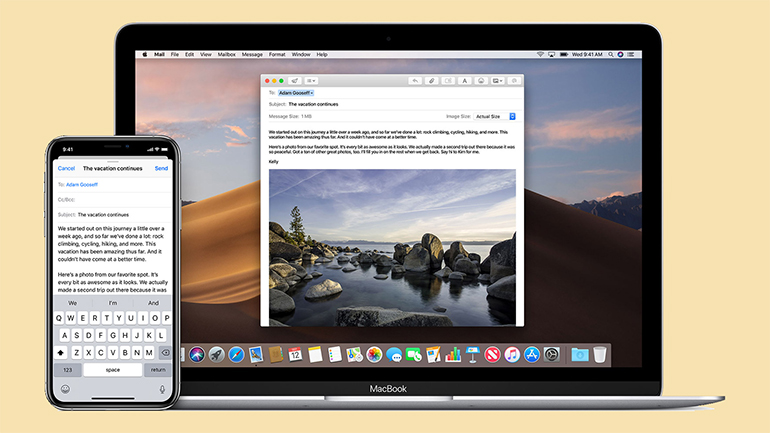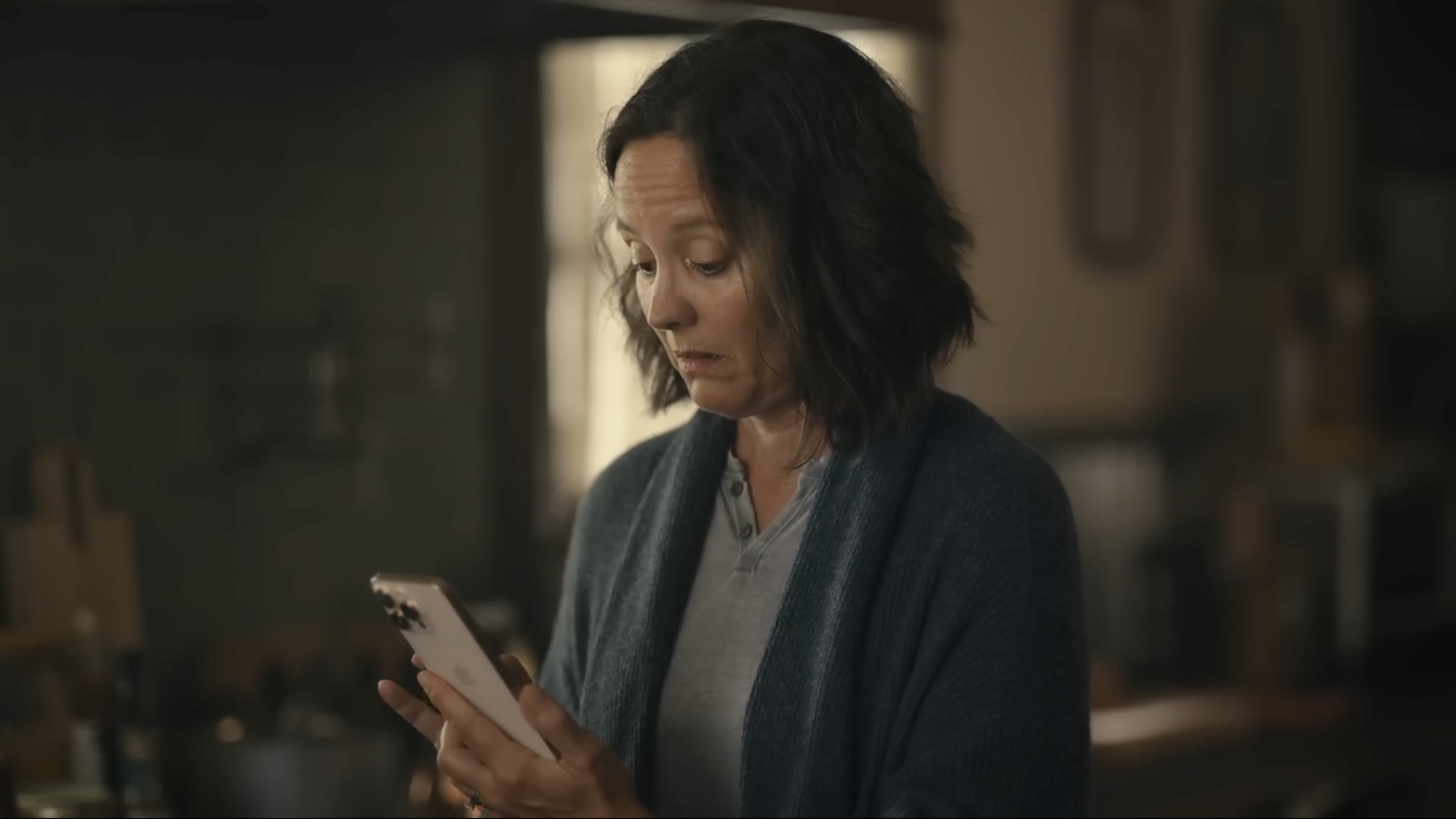U poslednjem nastavku ovog serijala, obradićemo kameru kontinuiteta, AirDrop i Apple Pay, poslednje tri od devet opcija koje čine Apple-ovu funkciju kontinuiteta zaista jedinstvenom.
Kamera kontinuiteta

Ako upotrebljavate iPhone, iPad ili iPod touch za skeniranje dokumenata ili fotografisanje, ovu vrstu fajlova ćete moći lako da prebacite na svoj Mac. Funkciju kamere kontinuiteta podržavaju brojne druge fabričke aplikacije, kao što su Finder, Keynote 8.2 ili noviji, Mail, Messages, Notes, Numbers 5.2 ili noviji, Pages 7.2 ili noviji i TextEdit.
Da biste upotrebljavali ovu funkciju, svi vaši uređaji moraju biti povezani na istu Wi-Fi mrežu i moraju imati uključen Bluetooth. Oba uređaja moraju upotrebljavati isti Apple ID sa autentifikacijom u dva koraka. Na Mac-u treba biti instaliran macOS Mojave, a na drugim uređajima iOS 12.
Da biste dodali sliku dokumentu, upotrebite jednu od ranije navedenih aplikacija. Pritisnite i držite taster Control na tastaturi i kliknite na dokument, a u meniju koji će se otvoriti odaberite "Insert from iPhone or iPad > Take a Photo". Tako ćete odmah otvoriti kameru aplikacije na svom iOS uređaju. Snimite fotografiju i ona će se odmah pojaviti na odabranom mestu.
AirDrop

Ova funkcija omogućava da šaljete dokumenta, slike, snimke, internet adrese, oznake na kartama i druge datoteke bežičnim putem na iPhone, iPad, iPod touch ili Mac uređaj, koji se nalazi u blizini.
Da biste podelili sadržaj putem AirDropa:
- U meniju programa Finder odaberite stavku "Go > AirDrop". Ili, odaberite AirDrop na listi sa leve strane programa Finder.
- U prozoru AirDrop prikazani su korisnici AirDrop usluge koji se nalaze u blizini. Dovoljno je da povučete jedan ili više dokumenata, fotografija ili drugih datoteka na primaoca koji je prikazan u tom prozoru.
Ili:
- Otvorite datoteku koju želite poslati pa kliknite na opciju "Share" u aplikaciji. Ili, istovremeno pritisnite taster Control i kliknite na fajl u programu Finder i odaberite stavku "Share" u meniju za prečice.
- Meni "Share" sadrži više opcija za deljenje. Odaberite AirDrop.
- Selektujte primaoca na AirDrop listi. Pošto primaoc prihvati fajl i on se pošalje, kliknite na opciju "Done".
Kada neko drugi pokuša da vam pošalje sadržaj putem usluge AirDrop, taj zahtev možete odbiti ili prihvatiti. Zahtev će biti prikazan u AirDrop prozoru ili kao obaveštenje. Sadržaj koji primate na Mac računaru će biti sačuvan u folderu "Downloads".
Apple Pay

Apple Pay usluga omogućava da u aplikaciju Wallet dodate svoju kreditnu ili debitnu karticu, i da kupujete putem iPhone-a, iPad-a, Apple Watch-a ili Mac računara.
Da biste upotrebljavali Apple Pay, morate imati uređaj koji je kompatibilan sa tom uslugom, karticu koja podržava ovaj program, najnoviju verziju iOS-a, watchOS-a ili macOS-a i svoj Apple ID nalog. Ako želite upotrebljavati Apple Pay na više uređaja, na svakome morate imati dodatu karticu.
S obzirom na to da je tema Apple Pay-a prilično složena, posvetićemo joj poseban članak. Pratite nas kako biste dobili još informacija u vezi ove usluge – od njenog podešavanja do rešavanja mogućih problema.